WordPress-Filter für Seiteninhalts-Plugin-Optionen und häufig gestellte Fragen.
Veröffentlicht: 2022-05-11Offenlegung: Dieser Beitrag enthält Affiliate-Links. Ich erhalte möglicherweise eine Vergütung, wenn Sie auf Links zu Produkten in diesem Beitrag klicken. Eine Erläuterung meiner Werberichtlinie finden Sie auf dieser Seite . Danke fürs Lesen!
Inhalt
- Warum sollten Sie einen WordPress-Filter für Ihren Beitrag oder Seiteninhalt hinzufügen?
- WordPress-Filter für Plugin-Optionen für Seiteninhalte.
- Welche Plugins filtern Seiteninhalte in WordPress?
- Inhaltsansichten – Post Grid & Filter für WordPress.
- Pods – Benutzerdefinierte Inhaltstypen und Felder.
- WordPress-Kategoriefilter-Plugin.
- Was sind die besten Blog-Filter für Content-Plugins für WordPress?
- Blog-Filter – Post-Filter Post-Portfolio-Galerie.
- Suchen & Filtern.
- Blog, Beiträge und Kategoriefilter für Elementor.
- WordPress-Filter für Seiteninhalts-Plugin-Optionen und Schlussfolgerungen.
Warum sollten Sie einen WordPress-Filter für Ihren Beitrag oder Seiteninhalt hinzufügen?
Die Verwendung eines WordPress-Filters ist nützlich, um den Inhalt eines Beitrags oder einer Seite zu filtern , nachdem er aus der Datenbank abgerufen wurde, aber bevor er auf dem Bildschirm angezeigt wird.
Auf diese Weise können Sie mit WordPress Inhalte filtern, bevor sie im Browserfenster eines Benutzers angezeigt werden. Dies kann für eine viel bessere Benutzererfahrung sorgen.
Es gibt viele Filteroptionen für WordPress-Seiteninhalte, mit denen Sie beispielsweise nach Bewertung, benutzerdefinierten Feldern, Taxonomien, Metafeldern, Autoren, Daten, Beitragstypen, Sortierung und mehr filtern können.
Mit diesen WordPress-Seiteninhaltsfilter-Plugins können Sie Schaltflächenfilter zu Ihren Blog-Beiträgen hinzufügen, die die allgemeine Benutzererfahrung verbessern können.
Mit einem WordPress-Seiteninhaltsfilter-Plugin können Sie beispielsweise einfach beliebige Inhalte oder Medien am Anfang oder Ende des Inhalts eines Beitrags oder einer Seite hinzufügen.
WordPress-Filter für Plugin-Optionen für Seiteninhalte.
In diesem Beitrag werde ich Ihren WordPress-Filter für Plugin-Optionen für Seiteninhalte durchgehen.
Einige dieser Plugins haben einige Filteroptionen, die Sie auf Ihrer WordPress-Website implementieren können.
In den folgenden Abschnitten gehe ich auf bestimmte Filteraufgaben ein, die Sie möglicherweise benötigen, und auf die dafür am besten geeigneten Plugins.
Ich werde auch Links in den Bildern für jedes Plugin bereitstellen, damit Sie sie sich selbst genauer ansehen können.
Möglicherweise stellen Sie fest, dass einige Plugins in mehr als einem Abschnitt erwähnt werden. Ich würde Ihnen dringend raten, sich besonders diese Plugins genauer anzusehen, da sie mehr als eine Filteraufgabe übernehmen können.
Es macht keinen Sinn mehr Plugins hochzuladen als nötig, oder?
Welche Plugins filtern Seiteninhalte in WordPress?
Hier sind zwei Plugins, mit denen Sie Seiteninhalte in WordPress filtern können.
 | 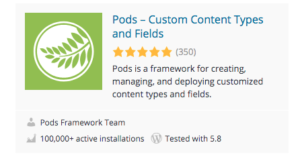 |
Inhaltsansichten – Post Grid & Filter für WordPress.
Inhaltsansichten können Beiträge und Seiten in Rastern und Listen filtern und anzeigen.
Inhaltsansichten helfen Ihnen, Raster und Listen zu erstellen, um die letzten Posts, die Posts einer bestimmten Kategorie, Tags und Autoren einfach anzuzeigen, ohne Code schreiben zu müssen.
Inhaltsansichten reagieren auch zu 100 % auf Mobilgeräte, sodass Ihr Beitragsraster auf allen Geräten (Handys, Tablets und Desktops) immer gut aussieht.
Inhaltsansichten sind außerdem stark leistungsoptimiert, um SEO und Conversions zu verbessern.
Inhaltsansichten erfordern keinerlei Programmierung, um Post-Grids und Listen für Ihre WordPress-Site zu erstellen. Alle Einstellungen sind gut organisiert, mit klaren Beschreibungen. Es gibt ein Live-Vorschaufenster, um Ihr Beitragsraster sofort zu sehen.
Hauptfunktionen für die Seitenfilterung:
- Zeigen Sie den Titel, Auszug, vollständigen Inhalt, Miniaturansicht, Veröffentlichungsdatum, Autor, Kategorie, Anzahl der Kommentare von Beiträgen an.
- Zeigen Sie das Raster der Beiträge auf der WordPress-Seite, dem Widget und der Themenvorlage bei Bedarf einfach per Shortcode an.
- Untergeordnete Seiten einer übergeordneten Seite anzeigen.
- Sie können Beiträge in reduzierbaren Listen erstellen, was für FAQ-Seiten nützlich ist.
- Rasterlayouts für WordPress-Kategorie-, Blog-, Such- und Archivseiten. (nur Pro-Version).
Pods – Benutzerdefinierte Inhaltstypen und Felder.
Erstellen Sie Inhaltstypen, einschließlich: benutzerdefinierte Beitragstypen, benutzerdefinierte Taxonomien und erweiterte Inhaltstypen mit benutzerdefinierten Tabellen (getrennt von WordPress).
Mit Pods können Sie innerhalb von Sekunden ganz einfach benutzerdefinierte Einstellungsseiten erstellen. Pods hilft Ihnen, Ihre Entwicklungsfähigkeiten zu erweitern und Inhalte über die Standard-WordPress-Beiträge und -Seiten hinaus zu verwalten.
Erstellen Sie jede Art von Inhalt, die Sie wollen, klein oder groß. Sie erhalten eine benutzerfreundliche Oberfläche, mit der Sie benutzerdefinierte Felder verwalten und festlegen können, wie Ihr Inhaltstyp aussehen oder funktionieren wird.
Schlüsselfunktionen für die Inhaltsfilterung:
- Benutzerdefinierte Beitragstypen. Inhaltstypen, die wie Beiträge und Seiten aussehen und funktionieren, jedoch in eigenen separaten Abschnitten von WordPress.
- Benutzerdefinierte Taxonomien. Inhaltstypen, die wie Kategorien und Tags aussehen und funktionieren, jedoch in eigenen separaten Abschnitten von WordPress.
- Benutzerdefinierte Einstellungsseiten. Erstellen Sie benutzerdefinierte Einstellungen im Menü „Einstellungen“, um die benutzerdefinierten globalen Einstellungen Ihrer Website zu organisieren.
- Erweiterte Inhaltstypen. Diese sind vollständig von WordPress getrennt und funktionieren in einer eigenen Datenbank.
- Erweitern und passen Sie Inhaltstypen an, einschließlich Beiträge, Seiten, Kategorien, Tags, Benutzer und Medien.
- Fügen Sie jedem Inhaltstyp oder jeder Einstellungsseite benutzerdefinierte Felder hinzu.
- Zeigen Sie Ihre Felder überall mit ihren Shortcodes, Widgets, dem codefreien Pods-Template-Ansatz oder ihrer automatischen Themenintegration an.
- Erstellen Sie Verbindungen zwischen Ihren Inhalten mit Beziehungsfeldern, um Ihre Inhalte zu organisieren.
WordPress-Kategoriefilter-Plugin.
Zusätzlich zu den oben beschriebenen Seitenfilterfunktionen können Sie mit dem Plugin Content Views – Post Grid & Filter für WordPress sogar Ihre Kategorien auf Ihrer WordPress-Website filtern. Inhaltsansichten helfen Ihnen, ein Raster und eine Liste zu erstellen, um die Beiträge einer bestimmten Kategorie einfach anzuzeigen.

Hier sind einige der wichtigsten Kategoriefilterfunktionen:
- Filtern Sie alle Beiträge, die Sie anzeigen möchten (mit vielen möglichen Optionen: ID, Kategorie, Tag, Autor, Schlüsselwort, Status).
- Zeigen Sie Beiträge aus einer bestimmten Kategorie, einem Tag, einem Autor oder einer ID an.
- Zeigen Sie den Titel, Auszug, vollständigen Inhalt, Miniaturansicht, Veröffentlichungsdatum, Autor, Kategorie, Anzahl der Kommentare von Beiträgen an.
- Rasterlayout für WordPress-Kategorie-, Blog-, Such- und Archivseiten.
- Raster der Kategorien anzeigen.
Was sind die besten Blog-Filter für Content-Plugins für WordPress?
Hier sind die 3 besten Blog-Filter für Content-Plugins für WordPress. Wenn Sie eines davon verwendet haben, können Sie zustimmen oder nicht zustimmen, aber sie sind sicherlich die beliebtesten.
Blog-Filter – Post-Filter Post-Portfolio-Galerie.
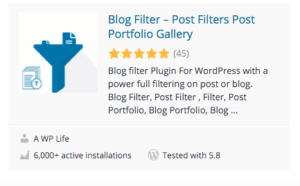
Der Blog-Filter kann Posts mithilfe von Kategorie- und Tag-Filtern filtern.
Der Blog-Filter hat eine wirklich einfache und benutzerfreundliche Oberfläche. Es kann Ihre Blog-Posts nach Kategorien und Tags filtern.
Alle Ihre Beiträge werden in einem schönen Rasterlayout angezeigt. Klicken Sie einfach auf einen beliebigen Kategorie-/Tag-Filter, und die Beiträge werden sofort gefiltert. Diese Funktion kann Besuchern helfen, schnell und einfach die gefilterten Inhalte zu erhalten, nach denen sie suchen.
Es ist sowohl für Anfänger als auch für erfahrene Benutzer so einfach zu verwenden, weil Sie nichts tun müssen, sondern nur das Plugin installieren und aktivieren.
Sie können den Shortcode generieren und dort einfügen, wo Sie die Blogpost-Filterung oder das Post-Portfolio anzeigen möchten. Es wird automatisch alle Blog-Kategorien selbst abrufen.
Es stehen viele Optionen zur Verfügung, um Farben und Schaltflächenfarben zu konfigurieren, Titel anzuzeigen / auszublenden, Details / Permalink / Galerie-Schaltflächen anzuzeigen / auszublenden usw.
Es hat auch die Möglichkeit, die Bildqualität auszuwählen, sodass Sie je nach Bedarf kleinere oder größere Bilder laden können.
Hauptmerkmale Blog-Filterfunktionen:
- Es kann automatisch alle Blogdaten abrufen.
- Zeigen Sie Blog-Posts mit Filtern wie ein Post-Portfolio an.
- Filtern mit Kategorien. Beitragskategorien werden verwendet, um Beiträge herauszufiltern.
- Filtern mit Tags. Beitrags-Tags werden verwendet, um Beiträge herauszufiltern.
- Blog-Raster und Post-Raster. Sie können alle Ihre Blog-Beiträge in einem Rasterlayout anzeigen.
- Bildqualitätsoption. Sie können die Qualität eines anzuzeigenden Bildes auswählen.
- Responsives Layout. Dieses Plugin ist vollständig reaktionsfähig und mit allen Geräten wie PCs, Macs, Tablets und Mobilgeräten kompatibel.
- Links posten. Es verbindet sich automatisch mit Ihren einzelnen Beitragsseiten.
- Titel des Blogbeitrags. Zeigen Sie Bildtitel und Beschriftungen, Raster, Blogbeiträge und Bilder an.
- Mauerwerkslayout. Dieses Plugin ist ein automatisches Mauerwerk.
- Blog Multi Color für Filter. Wenden Sie mehrere Farben für die Filterschaltfläche an.
Suchen & Filtern.
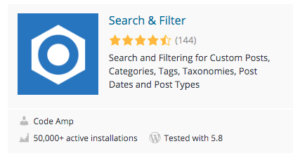
Search & Filter ist ein einfaches Such- und Filter-Plugin für WordPress. Es ist im Grunde eine Weiterentwicklung des WordPress-Suchfelds.
Sie können nach Kategorie, Tag, benutzerdefinierter Taxonomie, Beitragstyp, Beitragsdatum oder einer beliebigen Kombination davon suchen, um Ihre Suche wirklich zu verfeinern, sowie das Suchfeld entfernen und es als Filtersystem für Ihre Beiträge und Seiten verwenden.
Felder können als Dropdowns, Kontrollkästchen, Optionsfelder oder Mehrfachauswahlen angezeigt werden.
Blog, Beiträge und Kategoriefilter für Elementor.

Mit dem Blog-, Posts- und Kategoriefilter für Elementor können Sie Ihre Blog-Posts nach Kategorie filtern. Sie können Ihren Benutzern jetzt mehr Beiträge anzeigen. Ihre Benutzer können jetzt Beiträge nach Kategorie filtern, auch ohne die Seite neu zu laden oder zur inneren Kategorieseite zu gehen.
Es spart Ihren Benutzern Zeit und hilft ihnen, sich mit Ihren Website-Beiträgen zu beschäftigen.
Hauptmerkmale Blog-Filterfunktionen:
- Wählen Sie zwischen Beiträgen und Seiten.
- Filtern Sie Posts mit Kategorien, die sich auf Blog-Posts beziehen.
- Kategorieauswahl, um Beiträge nur aus einer bestimmten Kategorie anzuzeigen.
- Beiträge begrenzen.
- Bild anzeigen oder ausblenden.
- Wählen Sie die Bildgröße aus den von WordPress registrierten Bildgrößen.
- Benutzerdefinierte Bildgröße.
- Option zum Ändern von Mehr laden, Texte laden.
- Vollständig anpassbare Gestaltungsoptionen für Filterschaltflächen zum Anpassen von Farbe, Hintergrund und Rahmen.
- Andere grundlegende anpassbare Styling-Optionen.
- Äußerst benutzerfreundliches Einstellungsfeld für Programmierer und Nicht-Codierer gleichermaßen.
- Einzigartige Einstellungen für alle Widgets.
- Unterstützt alle modernen Browser: Firefox, Chrome, IE, Safari usw.
- Unbegrenzte Widgets auf einer Seite.
- Benutzerdefinierte CSS.
- Kostenlose Basisunterstützung.
WordPress-Filter für Seiteninhalts-Plugin-Optionen und Schlussfolgerungen.
Wenn Sie verschiedene Filter für Seiten, Beiträge oder andere Inhalte auf Ihrer WordPress-Website hinzufügen möchten, sollten Sie auf jeden Fall etwas aus den Plugin-Optionen finden, die ich oben besprochen habe.
Das Hinzufügen eines WordPress-Filters kann Ihren Website-Besuchern nicht nur helfen, genau das zu finden, wonach sie suchen, und ihre Benutzererfahrung auf Ihrer Website verbessern, sondern sie können auch dazu beitragen, Ihre WordPress-Website effizienter zu gestalten und Ihnen viel Zeit bei der Suche nach Inhalten zu sparen Ihre WordPress-Website selbst.
